Nie ma wątpliwości, że uszkodzenie danych dowolnego rodzaju pliku może być trudnym zadaniem, szczególnie jeśli pliki mają ogromne znaczenie. Które pliki FIT z pewnością są dla entuzjastów sportu, którzy lubią śledzić trasy biegowe lub rowerowe dzięki wiernej nawigacji Garmin.
Gdy zostaną uszkodzone (zwykle z powodu odczytów GPS), użytkownicy nie mogą ich używać z Garmin Connect lub podobnymi usługami do śledzenia tras, które zapewniają wyświetlanie mapy. Na szczęście nie jest to niemożliwe do naprawienia i oferujemy dwa najczęściej stosowane sposoby naprawy uszkodzonego pliku FIT na komputerze.
Jak naprawić uszkodzony plik Garmin FIT
- Użyj narzędzia Garmin Online Fit Repair
- Wypróbuj narzędzie Fit File Repair Tool
Rozwiązanie 1 — Użyj narzędzia Garmin Online Fit Repair
Jeśli próbujesz uzyskać dostęp do pliku z rozszerzeniem FIT bezskutecznie, nie martw się. Istnieje kilka narzędzi, które mogą się przydać przy naprawie uszkodzonych plików FIT.
Jednym z nich jest bezpłatne narzędzie online, które umożliwia przesłanie uszkodzonego pliku FIT, dzięki czemu można później pobrać nieuszkodzoną wersję.
Nazywa się Garmin Online Fit Repair Tool i oto jak go użyć:
- Przejdź do Garmin Online Fit Repair Tool stronie internetowej.
- Prześlij plik FIT i pozwól, aby narzędzie automatycznej naprawy zadziałało.
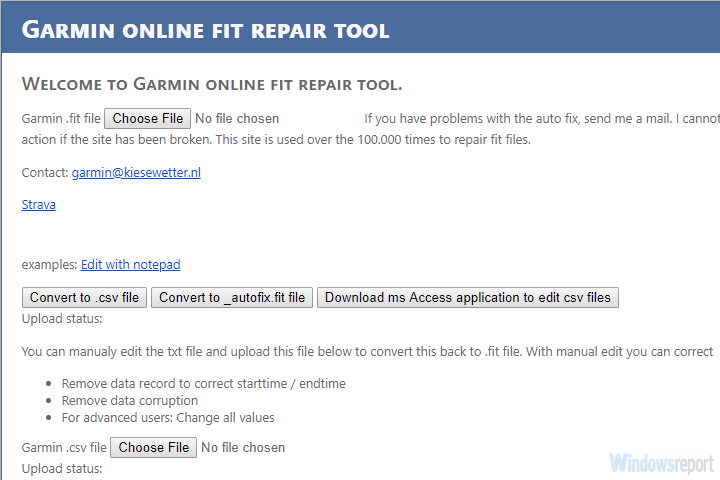
- Dodatkowo możesz przekonwertować go na Format CSV.
Rozwiązanie 2 — Wypróbuj narzędzie Fit File Repair Tool
Dla użytkowników, którzy codziennie mają do czynienia z wieloma plikami FIT, narzędzie premium jest prawdopodobnie najlepszym rozwiązaniem. Fit File Repair Tool to narzędzie, które pozwala na dostęp i przywracanie uszkodzonych plików FIT przy niewielkim wysiłku lub bez wysiłku. Jest to jednak rozwiązanie płatne, więc po zakończeniu bezpłatnego okresu próbnego musisz kupić licencję.
Oto gdzie znaleźć narzędzie do naprawy pliku Fit i jak go używać:
- Pobierz Fit File Repair Tool tutaj. Może być konieczne zainstalowanie programu Microsoft Access, aby go uruchomić.
- Wyciąg narzędzie i uruchom je.
- Kliknij na «Importuj i naprawiaj”I dodaj uszkodzony plik FIT (lub pakiet plików).
- Uruchom narzędzie, a plik FIT powinien zostać naprawiony i ponownie dostępny.
Istnieje kilka innych opcji, takich jak FIT SDK, który umożliwia dekonstrukcję i konwersję plików FIT do formatu CSV. W ten sposób możesz je edytować lub przywrócić ich integralność. Z drugiej strony dwa wyżej wymienione narzędzia powinny wystarczyć niedoświadczonemu użytkownikowi.
Powiedziawszy to, możemy zakończyć ten artykuł. Jeśli masz jakieś pytania lub sugestie, napisz do nas w sekcji komentarzy poniżej.

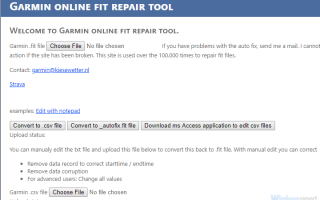
![PROCES MA ZABLOKOWANE STRONY błąd w systemie Windows 10 [PEŁNA POPRAWKA]](https://pogotowie-komputerowe.org.pl/wp-content/cache/thumb/70/3bf8907cf2ff470_150x95.jpg)

![Oprogramowanie Silhouette Studio działa wolno [EXPERT FIX]](https://pogotowie-komputerowe.org.pl/wp-content/cache/thumb/c8/dd1fab9eea0e1c8_150x95.png)
